5. ОПЕРАЦИОННАЯ СИСТЕМА WINDOWS
5.1. Общие сведения о Windows
На сегодняшний день на рынке
программного обеспечения одно из главных мест занимают операционные системы
семейства Windows. К ним относятся системы Windows 95,Windows 98, Windows 2000. Эти продукты ориентированы на
использование современных компьютеров и прикладных программных средств. Они
предоставляют людям различных профессий удобное средство общения с компьютером.
Наиболее значительными
преимуществами Windows-систем являются следующие:
·
Графический
интерфейс пользователя. В отличие от
ранее принятых понятий и методов общения (через команды и имена файлов), в Windows используется существенно иной подход к управлению
программами.
·
Единство
интерфейса. Для работы в среде Windows было создано множество приложений, и все они
разработаны в соответствии с единым стандартом. Все приложения похожи между
собой в части управления и общения с пользователем. Это дает возможность
пользователю, получив навыки работы с одним приложением, легко освоить работу с
другим. Кроме того, программные продукты, созданные с помощью одних
Windows-приложений, полностью воспринимаются другими приложениями.
·
Многозадачный
режим работы. При работе в Windows пользователь может одновременно запустить несколько
программ (задач), что дает возможность, не завершая работы в одном приложении,
воспользоваться услугами другого.
Изложенный ниже материал будет относиться к
операционной системе Windows 98,
однако другие версии, как более ранние (Windows 95), так и появившиеся позднее (Windows 2000), не имеют принципиальных отличий, важных с
точки зрения освоения методов работы с данными программными продуктами.
В Windows правила именования файлов состоят в
следующем:
§
Предельная
длина имени файла составляет 255 символов, включая пробелы.
§
В качестве символов для именования файлов используются латинские и
русские буквы, цифры О...9, а также знаки препинания. Нельзя использовать
символы, которые зарезервированы для специальных целей (? : *
/ \ “ | <
>).
§
Расширение имени файла – это любая последовательность символов в
имени файла после последней точки. Расширения файлов в Windows обычно не отображаются (при необходимости это можно сделать), но
используются самой системой.
В
Windows часто используется терминология,
привычная для людей, занимающихся управленческой деятельностью, так каталоги
обычно называют папками, файлы –
документами.
Так же, как файлы и каталоги, диски
имеют собственные имена. Имя диска состоит из одной заглавной буквы английского
алфавита и двоеточия. Дисководы для гибких дисков (дискет) обозначаются А: и В:. Обычно имя В: не используется, но
остается в резерве на случай установки в компьютере второго дисковода для
гибких дисков. Имя диска С: относится к жесткому диску.
Часто
жесткий диск разбивают на несколько разделов,
называемых логическими дисками. Для этого существуют специальные методы. Если
жесткий диск разделен на несколько логических
дисков, то они получают имена соответственно C:,
D:, E:
и т.д.
Если
в компьютере установлен дисковод для работы с компакт - дисками (CD-ROM), то его
имя – следующая буква за последним именем жесткого диска.
Графическую
схему файловой структуры, имеющейся на компьютере, легко увидеть с помощью
программы Проводник, входящей в
состав операционной системы Windows.
5.2. Рабочий стол Windows
Создатели Windows в основу
построения системы заложили принцип аналогии рабочего места, созданного на
экране монитора, с обычным письменным столом. Поэтому рабочее место в Windows носит название Рабочий
стол. Это же имя носит каталог самого верхнего уровня иерархии файловой
структуры.
Однако не только внешний вид
Рабочего стола напоминает письменный стол, на котором разложены все необходимые
для работы предметы, но и основные приемы работы пользователя в Windows аналогичны
приемам работы за письменным столом. В самом деле, на Рабочем столе Windows могут быть расположены папки, документы и другие
предметы, например, часы, календарь. Все эти предметы можно перемещать,
открывать, закрывать, выбрасывать в корзину и выполнять другие действия. Таким
образом, под термином Рабочий стол следует иметь в виду все ресурсы компьютера,
к которым пользователь имеет доступ, в том числе к папкам с документами или
инструментами.
Следует помнить, что содержимое
Рабочего стола, а также его оформление (цвет, фон, размеры шрифтов и т.д.)
пользователь создает по своему усмотрению. Поэтому вид Рабочего стола на каждом
компьютере индивидуален. Однако некоторые общие детали, безусловно, имеются.
Возможный внешний вид Рабочего стола
после включения компьютера показан на рис. 7.
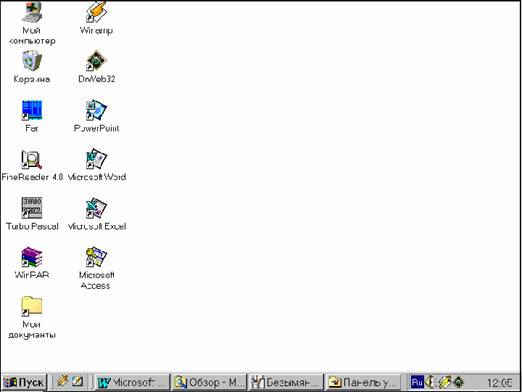
Рис. 7. Рабочий стол
Из рисунка видно, что на Рабочем
столе находятся пиктограммы (графические значки) папок. В нижней части экрана
расположена панель задач, в левой
части которой находится кнопка Пуск.
Сверху может располагаться панель с пиктограммами часто используемых приложений
для их быстрого запуска. В некоторых случаях панель задач может отсутствовать
на экране. Это означает, что пользователь в целях экономии экранного
пространства сделал ее «всплывающей». Достаточно подвести указатель мыши к
нижней части экрана и панель задач появится.
Пользователь может помещать на
Рабочий стол (и удалять с него) любые папки и документы (файлы). Но по
умолчанию на Рабочем столе всегда располагаются значки тех программ, которые,
по мнению разработчиков Windows, являются
наиболее важными. Рассмотрим некоторые из них.
Мой компьютер - представляет собой
средство доступа ко всем ресурсам компьютера. Основное назначение этой
программы – показать пользователю все диски и принтеры, установленные на
компьютере. Кроме того, пользователь может:
·
выполнить необходимые операции с файлами;
·
запустить необходимые приложения;
·
выполнить настройку операционной среды с помощью Панели Управления.
Многие функции папки Мой компьютер
можно выполнять и другими средствами. Например, просмотреть содержимое диска
можно с помощью программы Проводник.
Такая избыточность дает пользователю возможность использовать те средства,
которые ему кажутся более удобными.
Сетевое
окружение. Значок этой программы появится на Рабочем столе только в том
случае, если данный компьютер включен в локальную компьютерную сеть. При
загрузке этой программы пользователю становятся доступны все ресурсы данной
локальной сети, то есть диски, файлы, сетевые принтеры, модемы.
Internet Explorer. Эта
программа открывает доступ к мировой компьютерной сети Internet.
Корзина. Данная
программа работает с удаляемыми файлами и документами. Дело в том, что в Windows удаляемые файлы не уничтожаются
сразу, а складываются в специальную папку Корзина. Поэтому, запустив
программу Корзина, мы увидим список находящихся в ней файлов, которые
при необходимости можно восстановить. Чтобы не перегружать ресурсы компьютера,
можно периодически чистить корзину или установить ограничение пространства на
жестком диске, отводимого под Корзину. При ее переполнении система сама уничтожит
те файлы, которые удалялись пользователем первыми.
5.3. Управление компьютером с помощью «мыши»
При работе с Windows для управления компьютером обычно
используют «мышь». Рассмотрим некоторые термины, которыми обозначаются наиболее
часто используемые действия при манипуляциях с графическими образами.
Щелчок мышью – это
кратковременное нажатие на левую кнопку мыши в тот момент, когда ее экранный
указатель (курсор) находится на необходимом объекте экрана.
Двойной
щелчок мышью – два кратковременных нажатия на левую кнопку мыши
Перетаскивание –
перемещение экранного указателя мыши, когда ее левая кнопка удерживается
нажатой.
Во всех описанных действиях
используется левая кнопка мыши. Случаи, когда используется правая кнопка мыши,
будут оговариваться особо. Следует отметить, что многие действия в Windows можно осуществлять с помощью клавиатуры,
нажимая определенные комбинации клавиш. Однако это не всегда удобно, особенно
для начинающих пользователей.
5.4. Окна Windows
С точки зрения пользователя, главным в системах Windows является графический интерфейс, базирующийся на
"окнах". Окно представляет из себя прямоугольную
область экрана, обладающую некоторыми функциональными возможностями. Каждая
программа может заказать для себя одно или более окон, в которых будет
отображаться вся необходимая для пользователя информация. Окна могут возникать
и исчезать, перекрывать друг друга, "всплывать" над другими окнами
или скрываться под ними. Пользователь может перемещать окна, изменять их
размер, свертывать или закрывать. При закрытии окно уничтожается, т.е.
перестает существовать как визуально, так и вообще в системе Windows.
Можно выделить три типа окон Windows:
1. Окно приложения. Как известно, в терминологии Windows
прикладные программы обычно называют приложениями. Каждая программа (за редким
исключением) имеет главное окно, с помощью которого осуществляется ее общение с
пользователем. При работе с программой могут открываться дополнительные окна,
подчиненные главному.
2. Окно документа. Эти окна не могут существовать самостоятельно, ими
должно управлять какое-либо приложение. Окна, управляемые приложением, называют
дочерними. Они могут размещаться
только внутри главного окна приложения. Дочерние окна исчезают при закрытии
главного окна. Окнами документов могут быть, например, окна, управляемые
текстовым редактором и содержащие редактируемые тексты.
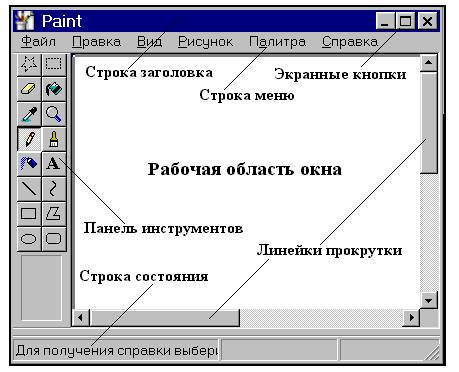
Рис. 8. Вид
окна приложения Windows
3. Диалоговое окно. Это специализированное окно, содержащее
элементы для установки параметров работы программы.
Существуют две характеристики состояния окон.
1. Окна приложений и окна документов
могут находиться в одном из двух состояний: свернутом или развернутом.
В свернутом состоянии окно представляет собой полоску на панели задач со
значком и титульной надписью. Диалоговые окна сворачиваться не могут.
2. Другой характеристикой окон
является их активность, то есть окна могут быть активными и неактивными.
Визуально активное окно выделяется цветом прямоугольника заголовка. В любой
момент работы активным может быть лишь одно окно. Основным отличием активного
окна является то, что ему адресуется
информация, вводимая с клавиатуры или мыши.
На рис. 8 представлено окно одного
из стандартных приложений Windows –
графического редактора Paint.
Рассмотрим некоторые элементы окна.
Рабочая область – это основная и самая
большая область окна. В ней находятся значки объектов или данные, с которыми
оперирует пользователь в процессе работы.
Строка
заголовка слева содержит название
приложения и/или документа и кнопки управления. Слева от заголовка находится
кнопка системного меню. Эта кнопка имеет вид, повторяющий вид значка данной
программы. В правой части строки заголовка находятся кнопки управления окном.
Это могут быть кнопки, изображенные на рис. 9.
Граница окна – рамка по
периметру окна. Если на границу окна установить курсор мыши, то он превращается
в двунаправленную стрелку. Теперь можно изменить размеры окна путем
«перетаскивания» его границы. Перетаскиванием можно переместить все окно по
экрану, если указатель мыши установить на строке заголовка окна.
Строка меню расположена
под строкой заголовка окна. Она содержит разделы меню, при вызове которых
раскрываются списки меню. В большинстве программ Windows строка меню начинается с разделов меню Файл, Правка, Вид и
заканчивается разделами меню Окно и “?” (Справка). Чтобы раскрыть раздел меню,
нужно щелкнуть мышью по его названию. При этом открывается список команд
данного раздела меню. Чтобы программа выполнила какую-либо команду из этого
списка, надо щелкнуть мышью по строке с этой командой. При установке курсора на
выбранной команде строка выделяется синим фоном, а в
строке состояния в нижней части окна появляется описание меню или команды.
Справа от имени команды указываются комбинации клавиш, которые могут быть использованы
вместо действия мышью.
Панель
инструментов – этот элемент может быть расположен под строкой меню. На этой
панели представлены кнопки вызова наиболее часто выполняемых команд. Как
правило, эти команды дублируют команды меню. О назначении каждой кнопки панели
инструментов можно узнать по подсказке, которая появляется после указания на
неё курсором мыши.
Строка
состояния расположена в нижней части окна. Она предназначена для
оперативного отображения информации об объектах, содержащихся в окне или о
положении указателя мыши, для вывода информации по применяемым командам.
Вертикальная и горизонтальная линейки прокрутки предназначены для
просмотра содержания окна. Они появляются на экране, если в окне отображается
лишь часть содержащихся в нем объектов или данных. По концам линейки прокрутки
имеются кнопки со стрелками. Щелчком мыши по этим кнопкам содержимое окна
прокручивается на одну строку вверх, вниз, влево или вправо. Внутри линейки
прокрутки имеется ползунок для быстрой прокрутки содержимого окна. Прокрутка
выполняется перетаскиванием ползунка при нажатой клавише мыши. Размер ползунка
пропорционален части документа, которая представлена в окне. Чем больше
«спрятано», тем меньше ползунок. Для постраничной прокрутки нужно щелкнуть
мышью на линейке прокрутки между ползунком и кнопкой со стрелкой.
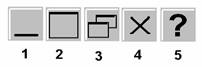
Рис. 9. Кнопки окна
Рассмотрим назначение экранных кнопок.
Кнопка 1 –
свертывание окна. При нажатии на эту кнопку окно удаляется с экрана, но не
закрывается. На Панели задач остается кнопка с названием, соответствующим имени
окна.
Кнопка 2 –
развертывание окна во весь экран. После выполнения данной операции эта кнопка
становится невидимой, а вместо нее появляется кнопка восстановления.
Кнопка 3 -
восстановление размеров окна. Щелчком мыши по этой кнопке можно восстановить
окно до прежних размеров.
Кнопка 4 - закрытие окна.
Щелчок мыши по этой кнопке закрывает окно.
Кнопка 5 - вызов
справки. Данная кнопка присутствует только на диалоговых окнах.
В некоторых диалоговых окнах Windows, особенно посвященных настройкам параметров,
встречаются особые значки - выключатели и переключатели.
Значок (флажок) в виде «галочки»
является выключателем. Установленный слева от имени команды в квадратном
окошечке, он показывает, что включен выделенный элемент. Отсутствие флажка
означает, что данный элемент выключен. Установить или снять флажок можно
щелчком мыши по названию соответствующей команды. Флажок может быть включен
сразу у нескольких команд.
Элемент,
установленный слева от команды в виде черного кружка в круглом окошечке,
является переключателем. Он также как и флажок может быть установлен или
выключен. Переключатель показывает, какой режим в данный момент выбран. В
отличие от флажка, переключатель может быть включен только у одной команды из
списка.
5.5. Главное меню Windows
Основным инструментом для работы с Windows является Панель
задач, которая управляет запуском всех других программ. Панель задач активизируется
кнопкой Пуск. При этом система
выдает главное меню.
На рис. 10 показан фрагмент экрана при вызове главного меню Windows.
Главное меню содержит список команд. Некоторые из них
справа отмечены стрелкой, означающей, что имеется дополнительное меню, которое
в свою очередь может содержать команды со стрелкой-маркером. Пользователь может
настроить список команд и программ, входящих в Главное меню.
Рассмотрим основные команды Главного
меню.
Программы – открывает
доступ к меню программ и групп приложений, установленных на компьютере
Избранное – открывает
список избранных каналов и страниц Internet.
Документы – вызывает
список последних документов и файлов, которые открывал пользователь в
приложениях Windows.

Рис. 10. Главное меню Windows
Настройка – открывает
доступ к списку инструментов, которые применяются для изменения состава аппаратных
или программных средств, а также модификации установок операционной среды Windows.
Найти – позволяет
осуществить поиск на диске конкретного документа или папки. Кроме того, найти
определенный компьютер, подключенный к сети. При поиске могут быть использованы
не только имя файла, но также его размер, дата его создания. Искать можно и по
его заголовку или некоторой ключевой фразе.
Справка – вызывает
справочную систему Windows.
Выполнить – позволяет
запустить любую программу и открыть любую папку из командной строки.
Завершение
работы – чаще всего
используется для подготовки ПК к выключению. После ее вызова система производит
сохранение текущей конфигурации, очищает внутренние буферы и т.д. Только после
этого разрешается выключить питание. Если выключать питание в обход этой
команды, то система может потерять какую-либо важную информацию.
5.6. Работа с файлами и
документами
В операционной системе Windows работа с хранящейся на компьютере
информацией выполняется в окне папки Мой
компьютер или окне программы Проводник.
Окно Мой компьютер открывается двойным щелчком мыши по значку Мой компьютер, расположенном
на Рабочем столе. В нем содержатся значки всех ресурсов компьютера. Содержание
любого элемента окна Мой компьютер раскрывается двойным щелчком по его значку.
Например, в раскрывшемся окне любого диска
отобразится содержание его корневой папки. Аналогичным образом открываются
папки нижних уровней, и пользователь может перемещаться по файловой системе
диска.
Ту
же самую структуру папок диска можно увидеть в окне программы Проводник. Окно
можно открыть несколькими путями. Например, следующим образом:
·
Нажать кнопку Пуск – откроется
Главное меню.
·
Выбрать пункт меню Программы,
после чего откроется дополнительное меню.
·
В открывшемся дополнительном
меню выбрать пункт Проводник и щелкнуть по нему мышью.
Быстрый вызов Проводника может быть осуществлен
щелчком правой кнопки мыши по экранной кнопке Пуск.
Возможный
вид окна
Проводника показан на рис. 11.

Рис. 11. Окно программы
Проводник
Окно программы «Проводник» содержит
две области - левую и правую. В левой зоне окна представлена иерархия папок и групп
программ, в правой – доступные папки и программы.
Чтобы в левой области окна отобразить иерархию внутренних папок, нужно щелкнуть по значку “+”,
стоящему слева от значка папки (диска). После этого значок “+” превращается в
значок “–“. Таким путем в левой области окна можно и
далее детализировать структуру папки (диска). При этом содержимое правой
области остается прежним, а изменяется лишь степень детализации структуры
каталогов в левой области.
Если щелкнуть мышью по значку “–“, то произойдет обратное действие. Папка данного уровня
свернется, а значок “–“ превратится в “+“.
Чтобы какую-либо папку, отображаемую
в левой области, сделать текущей (открыть папку), надо щелкнуть мышью по ее
значку. Тогда содержание папки отобразится в правой области. В правой области
окна Проводника работа выполняется точно так же, как с обычным окном папки.
Таким, образом
Проводник позволяет перемещаться по иерархическим уровням файловой системы, на
самом верху которой расположена папка Рабочий стол.
В окне программы «Проводник» можно
запускать программы, открывать документы, копировать и перемещать файлы и папки
из одной папки в другую, переименовывать, удалять и выполнять другие операции с
объектами.
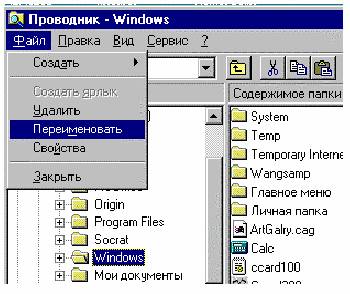
Рис. 12. Ниспадающее меню пункта Файл строки меню Проводника
Под заголовком окна Проводника (как
и окна любой программы) расположена строка
меню, о которой сказано выше. Строку меню имеют также окна всех прикладных
программ, а также многие другие окна. Содержание строки меню зависит от особенностей
программы, но ряд позиций повторяется во всех случаях. Для выполнения
какой-либо операции следует щелкнуть клавишей мыши по необходимому пункту
строки, после чего появится ниспадающий список соответствующих команд (рис.
12). Недоступные в данный момент команды напечатаны бледным шрифтом.
При работе с файлами и документами в
Windows часто бывает
удобным использовать Буфер обмена.
Это часть оперативной памяти компьютера, в которой могут временно храниться
объекты Windows. В Буфере обмена объекты сохраняются
до тех пор, пока в него не будет отправлен новый
объект или не закроется программа Windows. В
оперативную память выделенные объекты попадают после выполнения команд Вырезать или Копировать из пункта меню Правка.
Эти команды дублируются кнопками на панели инструментов.
В первом случае объект в источнике
удаляется, а во втором - сохраняется. Из Буфера обмена объекты можно вставлять
в любое место. Для этого выполняется команда Вставить меню Правка или используется кнопка Вставить на панели инструментов.
5.7. Стандартные программы и справочная
система
В Windows имеются удобные
стандартные прикладные программы, аналогичные тем инструментам и вещам, которые
находятся на письменном столе специалиста. Вот некоторые из них.
Калькулятор.
Позволяет производить небольшие вычисления. Имеет два вида оформления: стандартное - для обычных несложных вычислений и научное, с
большим количеством функций и возможностью вычислений в двоичной, восьмеричной,
десятичной и шестнадцатеричной системах.
Блокнот.
Текстовый редактор для создания небольших файлов, с внесением текущего времени
и даты.
Дата
и время. Представляет собой ежемесячный календарь со стрелочными часами.
(Цифровые часы обычно находятся на панели задач).
Paint. Графический
редактор для создания и редактирования несложных иллюстраций и рисунков.
Программа Дата и время запускается с
рабочего стола двойным щелчком мыши по цифровым часам. Все остальные описанные
программы запускаются из подпункта Стандартные
пункта главного меню Программы.
Кроме указанных выше, в стандартных
программах имеется подпункт Служебные
программы. В нем содержатся
сервисные инструменты для обслуживания файлов и дисков и пр.
Windows имеет
мощную справочную поддержку. Вызов справочной системы легко осуществить из
пункта Справка главного меню. В
справочной системе имеется содержание, предметный указатель, возможность поиска
по ключевым словам. Текст справки можно не только
выводить на печать, но и копировать в другие документы и даже добавлять к нему
свои комментарии. Существует возможность получения информации о любой программе
путем нажатия клавиши F1, в любом
диалоговом окне есть кнопка справки, дающая возможность получить дополнительную
информацию.
Вся информация в Справочной системе состоит из отдельных тем. При работе системы могут появляться вторичные
окна и временные справочные окна. В окнах, отображающих справочную информацию,
могут находиться так называемые "горячие
точки" (Hotspot). Горячими точками могут
быть слова, группы слов, рисунки или прямоугольные области рисунков. В тексте
горячие точки выделяются цветом или подчеркиванием. При щелчке по горячей точке
произойдет либо переход в другую тему, связанную по смыслу с горячей точкой,
либо появится временное справочное окно. Обычно в этом окне дается краткое
разъяснение выделенного термина. Для перехода к другим темам справочной системы
можно также использовать кнопки управления.
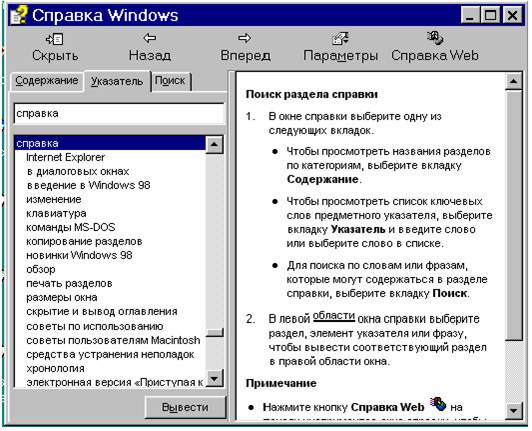
Рис. 13. Окно справочной системы Windows
Справочная система Windows имеет возможность организации диалога. Это может
быть удобным при возникновении конфликтных ситуаций или сбоев в оборудовании.
Раздел справки “конфликты” имеет систему рекомендаций по устранению возникших
ситуаций. При этом система выводит диалоговые окна с вопросами и ответами для
описания существующей проблемы. На основании полученной информации справочная
система ставит возможный диагноз и подсказывает решение. Окно справочной системы
представлено на рис. 13.